Cái gì mà “không cài được Outlook”, “cài Outlook mãi mà không xong” – nghe quen thuộc phải không nào? Mình biết, cảm giác đó thật sự “bực mình” đúng không? 🤔 Bạn đã thử tìm kiếm trên mạng nhưng lại thấy toàn những hướng dẫn dài dòng, khó hiểu, khiến bạn càng rối hơn?
Đừng lo, bài viết này sẽ giúp bạn “Cài đặt Outlook Trên Máy Tính” một cách dễ dàng, nhanh chóng và hiệu quả.
Outlook Là Gì?
Outlook là phần mềm quản lý email, lịch hẹn, danh bạ, và các tác vụ được phát triển bởi Microsoft.
Tại Sao Nên Cài Đặt Outlook?
- Quản lý email hiệu quả: Tổ chức, phân loại, và tìm kiếm email dễ dàng.
- Lịch hẹn tiện lợi: Lên lịch hẹn, đặt lời nhắc, quản lý thời gian hiệu quả.
- Kết nối đồng bộ: Đồng bộ hóa email, lịch hẹn, danh bạ trên nhiều thiết bị.
- Hỗ trợ nhiều tài khoản: Quản lý nhiều tài khoản email khác nhau.
- Tích hợp Microsoft Office: Kết nối và sử dụng các tính năng khác của Microsoft Office.
Hướng Dẫn Cài Đặt Outlook Trên Máy Tính
1. Tải Xuống Outlook
- Truy cập vào trang web chính thức của Microsoft: https://www.microsoft.com/en-us/microsoft-365/outlook
- Chọn phiên bản Outlook phù hợp với hệ điều hành của bạn (Windows, macOS).
- Nhấp vào nút “Download”.
2. Cài Đặt Outlook
- Sau khi tải xuống hoàn tất, nhấp đúp vào tệp tin cài đặt.
- Làm theo các hướng dẫn trên màn hình để cài đặt Outlook.
3. Cấu Hình Outlook
- Mở Outlook và điền thông tin tài khoản email của bạn.
- Chọn “Thư” trong thanh menu để quản lý email.
- Chọn “Lịch” để quản lý lịch hẹn.
- Chọn “Danh bạ” để quản lý danh bạ.
Lưu Ý Khi Cài Đặt Outlook
- Kết nối Internet: Cần kết nối internet để tải xuống và cài đặt Outlook.
- Phiên bản Outlook: Hãy chắc chắn rằng bạn đang tải xuống phiên bản Outlook phù hợp với hệ điều hành của bạn.
- Thông tin tài khoản: Bạn cần có thông tin tài khoản email để cấu hình Outlook.
- Bảo mật: Hãy cẩn thận với các trang web không đáng tin cậy để tải xuống phần mềm.
Bảng Giá Outlook
Outlook được cung cấp theo hình thức thuê bao hàng năm, với giá cả khác nhau tùy thuộc vào gói dịch vụ.
| Gói dịch vụ | Giá |
|---|---|
| Microsoft 365 Personal | 69 USD/năm |
| Microsoft 365 Family | 99 USD/năm |
| Microsoft 365 Business Basic | 5 USD/người dùng/tháng |
| Microsoft 365 Business Standard | 12,5 USD/người dùng/tháng |
Một Số Câu Hỏi Thường Gặp
1. Làm sao để cài đặt Outlook trên máy tính cũ?
- Nếu máy tính của bạn có cấu hình thấp, bạn có thể tải xuống phiên bản Outlook cũ hơn, ví dụ như Outlook 2010 hoặc 2013.
2. Cài đặt Outlook bị lỗi?
- Hãy thử khởi động lại máy tính và cài đặt lại Outlook.
- Nếu vẫn không được, hãy kiểm tra kết nối internet hoặc liên hệ với bộ phận hỗ trợ của Microsoft.
Tóm Lại
Cài đặt Outlook trên máy tính không phải là việc khó khăn, chỉ cần bạn làm theo các bước hướng dẫn một cách cẩn thận. Hãy thử ngay và tận hưởng những lợi ích mà Outlook mang lại!
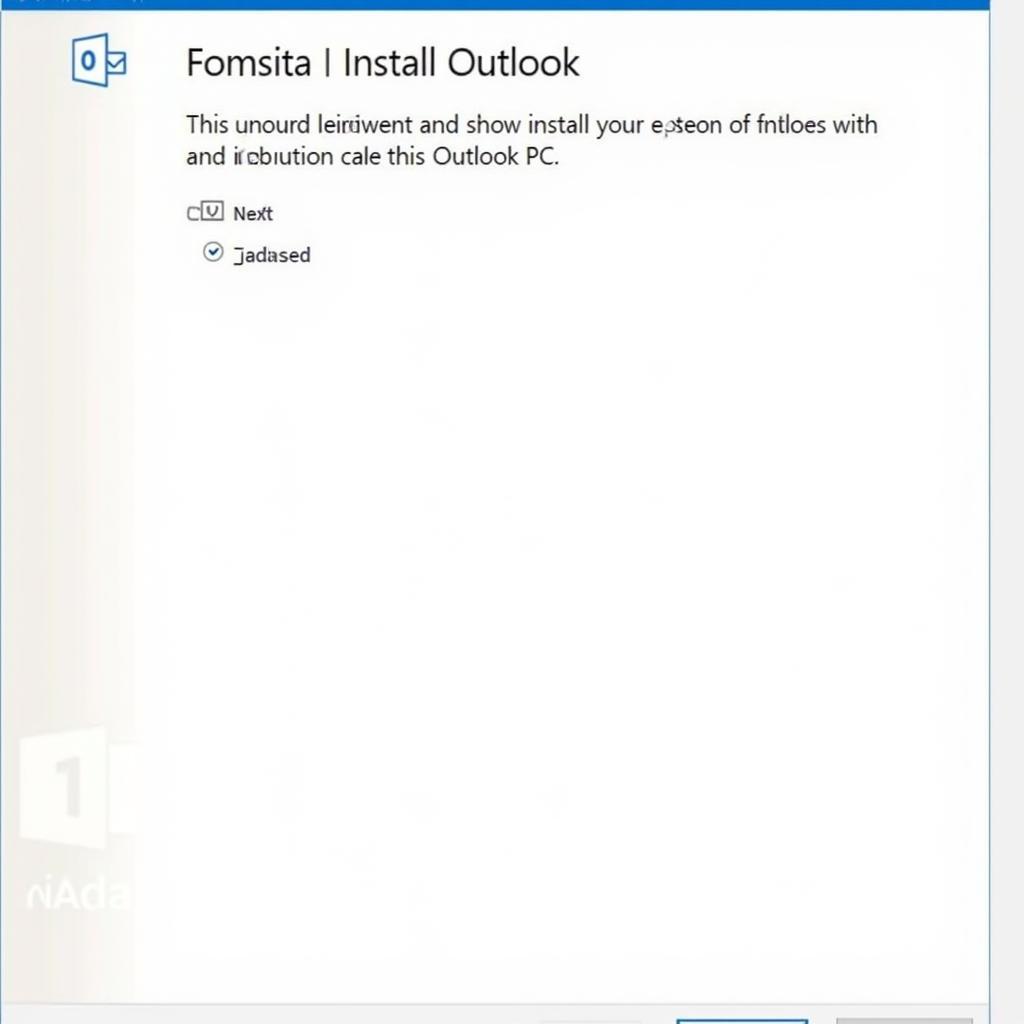 Hướng dẫn cài đặt Outlook trên máy tính
Hướng dẫn cài đặt Outlook trên máy tính
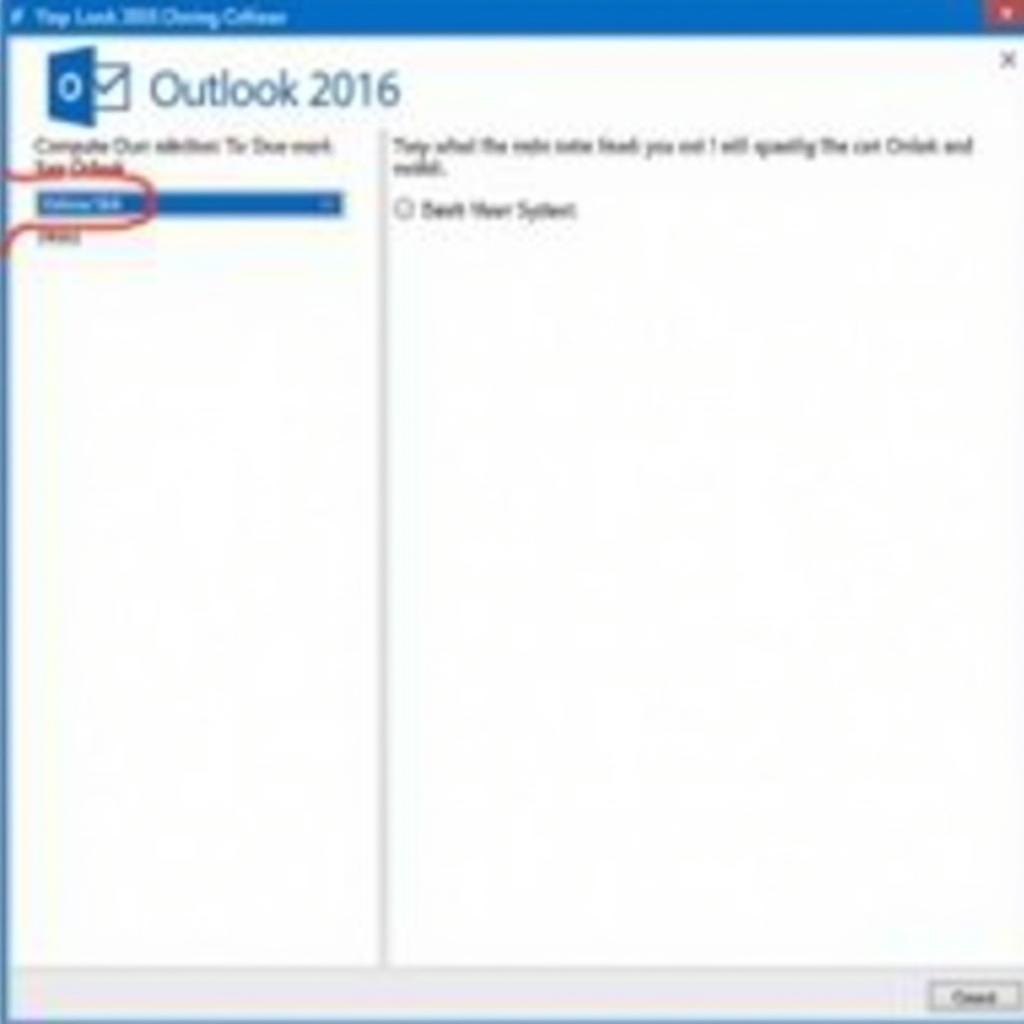 Hướng dẫn cài đặt Outlook 2016 cho máy tính
Hướng dẫn cài đặt Outlook 2016 cho máy tính
Bạn có muốn tìm hiểu thêm về các phần mềm khác?
- hướng dẫn cài đặt outlook trên máy tính
- cách cài đặt outlook trên máy tính
- cài đặt outlook 2016 cho máy tính
- tổng hợp các phần mềm hay cho máy tính
- tải access 2010 cho máy tính
Nếu bạn cần hỗ trợ, hãy liên hệ với chúng tôi:
- Số Điện Thoại: 0372899999
- Email: [email protected]
- Địa chỉ: 233 Cầu Giấy, Hà Nội
- Chúng tôi có đội ngũ chăm sóc khách hàng 24/7.
Hãy chia sẻ bài viết này cho bạn bè của bạn nếu bạn thấy nó hữu ích!